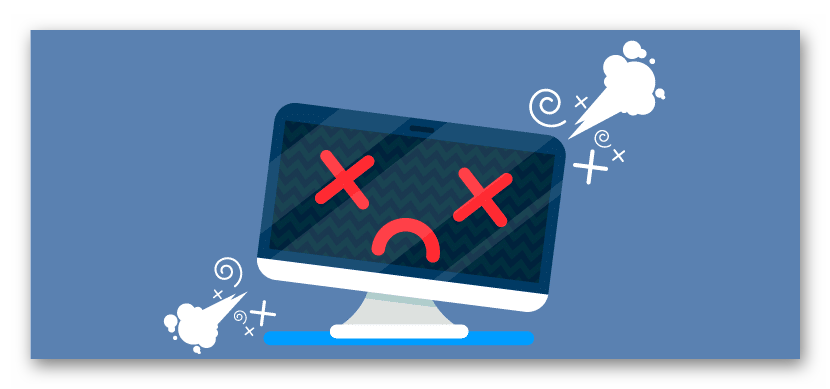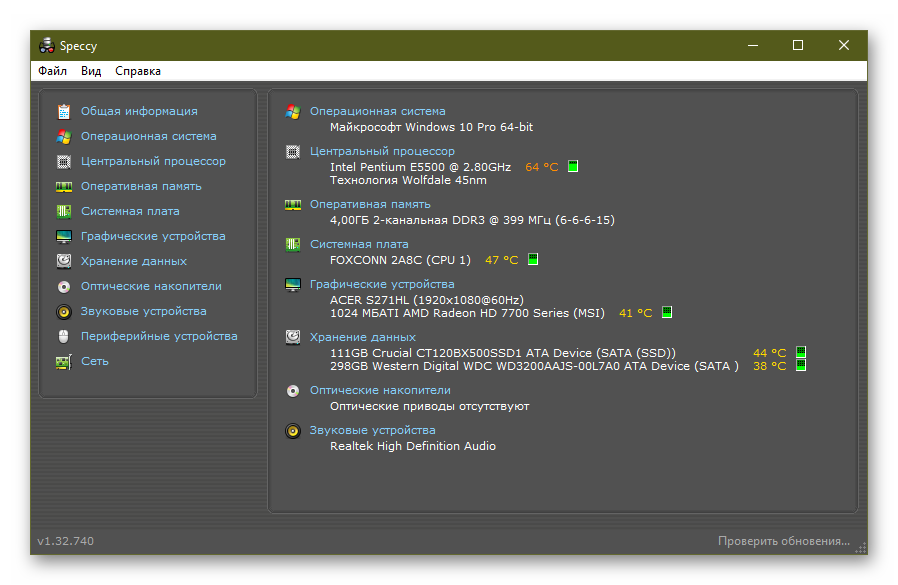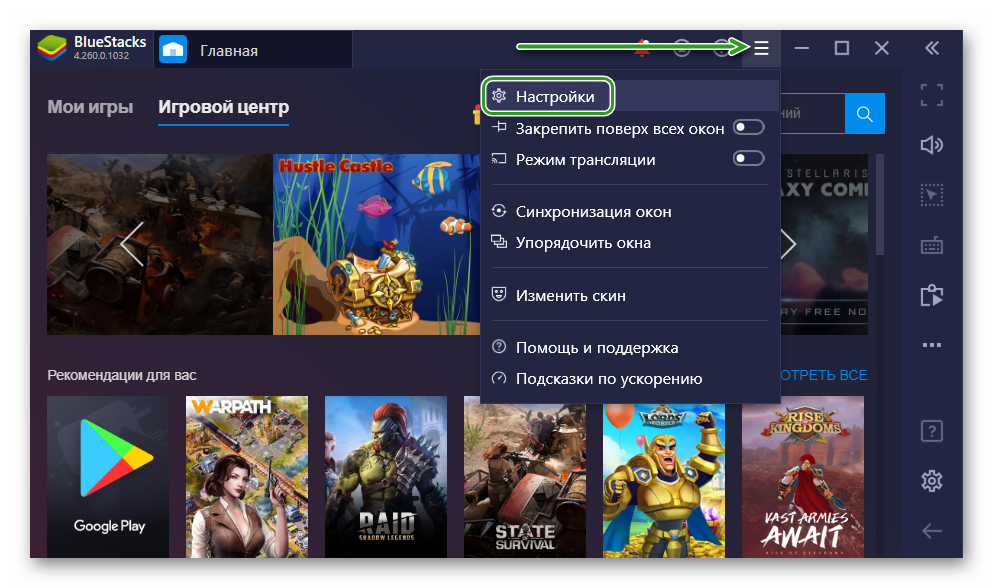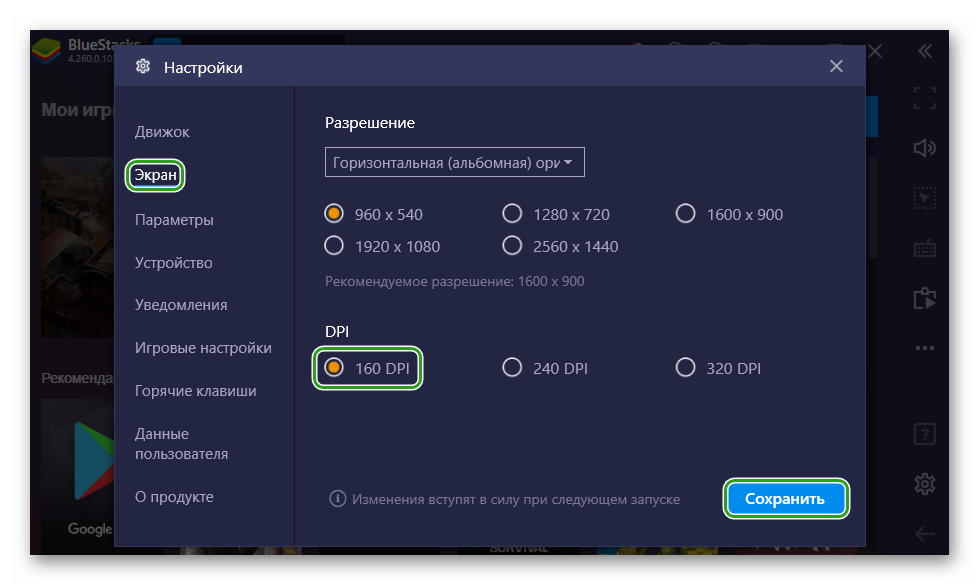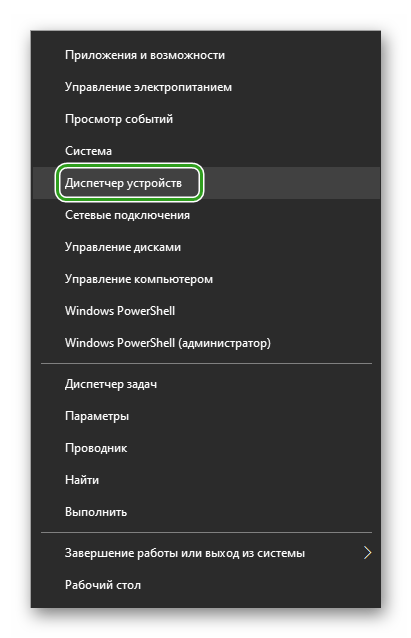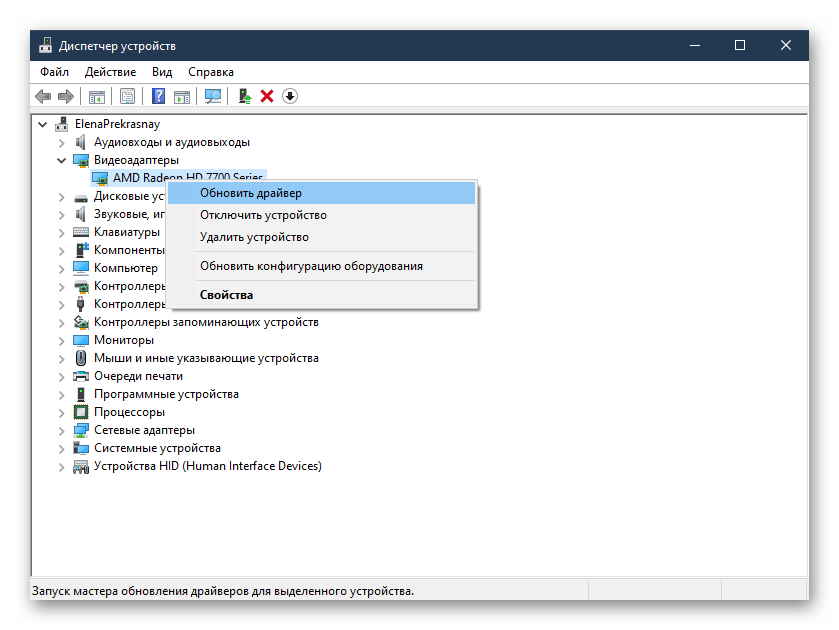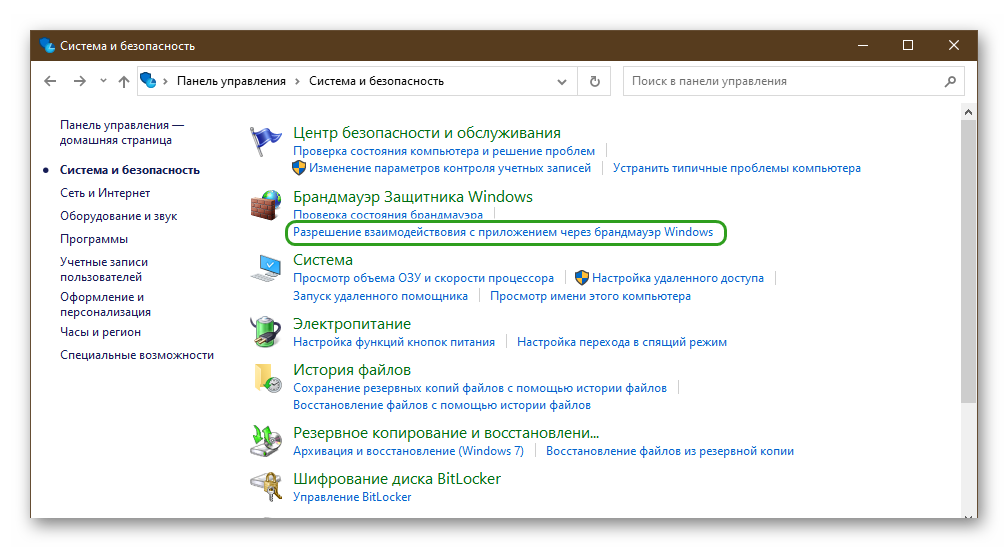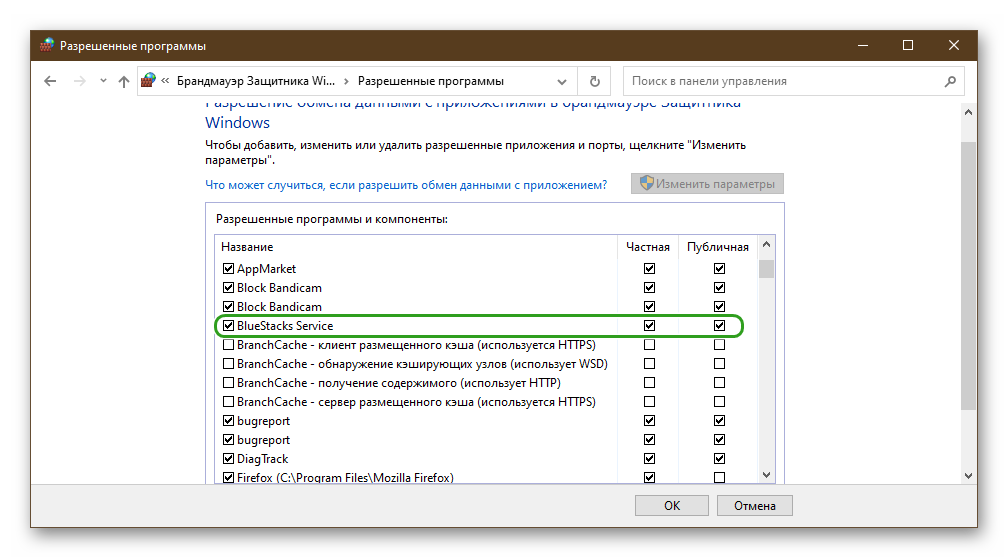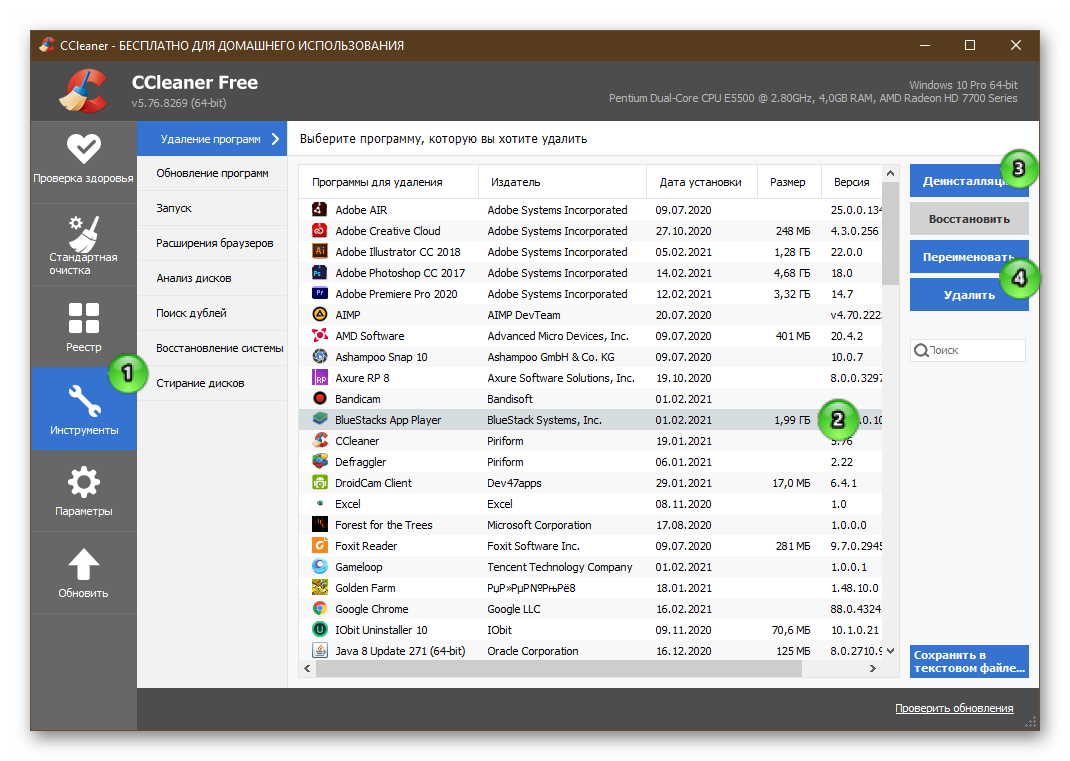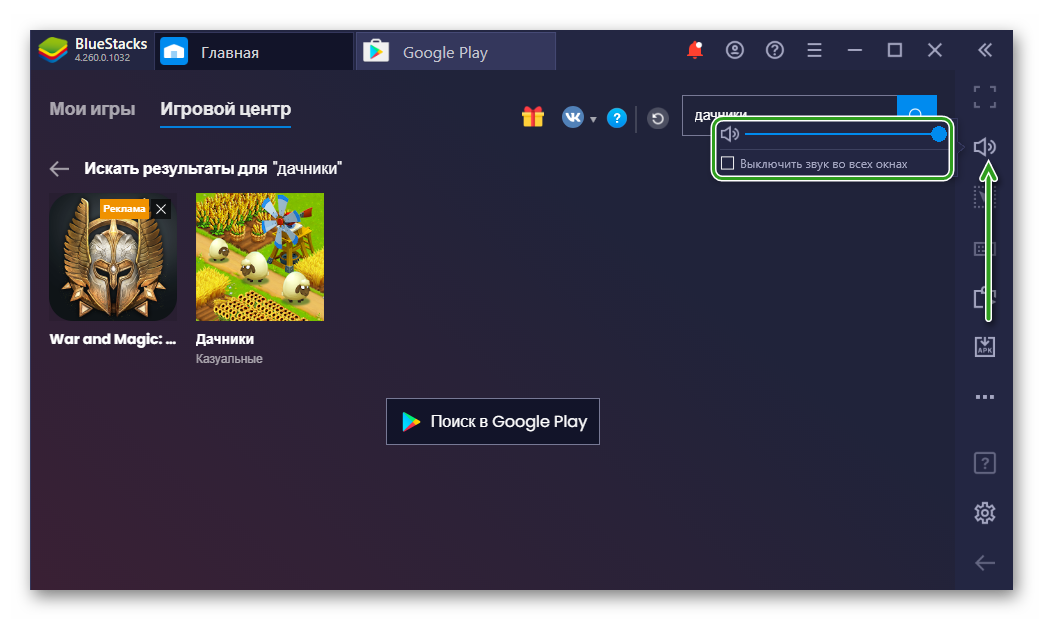что делать если в блюстакс не работает клавиатура
Как настроить в bluestacks клавиатуру
При использовании эмулятора BlueStacks управление с помощью мыши является недостаточным. Через нее у человека не получится набрать текст, да и в играх этот инструмент позволяет выполнять лишь ограничений круг действий. Для полноценного функционирования программы приходится обращаться к помощи клавиатуры. Но иногда в BlueStacks не работает клавиатура. Чтобы исправить ошибку, необходимо разобраться в причинах ее возникновения, а также изучить рекомендации специалистов.
Возможные причины проблемы
Прежде чем разобраться, что делать, если в БлюСтакс не работает клавиатура, рассмотрим основные причины возникновения подобного рода неполадок:
Поскольку возможных причин появления ошибки не так много как в случае с другими проблемами, решение проблемы займет у пользователя не более 10-15 минут свободного времени.
Как решить проблему с клавиатурой
Определив, почему в БлюСтакс не работает клавиатура, можно приступать к выполнению рекомендаций специалистов. И даже в том случае, если точная причина не определена, проблема решается подручными средствами.
Переподключение клавиатуры
Как правило, «клава» подключается к компьютеру при помощи разъема USB. Подобных портов у ПК может быть несколько. Попробуйте переподключить клавиатуру к другому разъему.
Если это не поможет, проверьте состояние подключаемого гаджета. Возможно, в BlueStacks не работает «клава» просто из-за того, что ее провод поврежден. Попробуйте настроить сопряжение клавиатуры с другим устройством. Это позволит понять, исправна она, или нет.
Перезапуск эмулятора
Если не работает управление в BlueStacks на клавиатуре, можно попытаться выйти из эмулятора, а затем открыть его вновь. Это обязательно помогает в ситуации, когда проблема носит временный характер и представляет собой системный сбой. Наверняка после перезапуска вы сможете воспользоваться клавиатурой и мышью в полном объеме.
Перезагрузка системы
Рекомендуется повторить выполнение действий не только с эмулятором, но и с компьютером. Перезагрузите устройство и, возможно, в игре эта функция снова заработает.
Настройка эмулятора
Если в интерфейсе Windows с «клавой» все в порядке, но в BlueStacks не работает клавиатура в играх, проблему могут решить настройки управления. Не исключено, периферийное устройство попросту не активировано в БлюСтакс.
Поэтому, когда не работает клавиатура в BlueStacks 4 и в другой версии эмулятора, действуйте по инструкции:
Откройте настройки.
Перейдите в раздел «Язык и ввод».
Нажмите кнопку «По умолчанию».
Здесь вы можете выбрать интересующий способ управления.
Возможно, по умолчанию в управлении была активирована системная клавиатура Android. Для стабильного функционирования «клавы» ПК выберите аппаратную клавиатуру.
Также для настройки периферийного устройства в играх используется окно «клавы», расположенное в нижней панели эмулятора. Здесь в том числе задаются настройки мыши в BlueStacks. Просто кликните правой кнопкой мыши и выставите соответствующие параметры.
Если все сделано верно, клавиатура заработает вне зависимости от приложения и разрешения экрана. Объем оперативной памяти компьютера тоже не будет играть никакой роли, поэтому вы без труда активируете «клаву».
Как настроить управление в BlueStacks для игр
Современные эмуляторы позволяют каждому ощутить вкус побед и поражений на виртуальных полях сражений. В чем фишка? Запустить любимые игры со смартфонов и планшетов на Android вы можете на ПК со всеми преимуществами и недостатками платформы. Сегодня мы поговорим о том, как настроить управление в BlueStacks, рассмотрим пошаговые инструкции для отладки пары клавиатура/мышь и геймпада.
Без мышки — как без рук
Геймеры давно прикипели душой к квартету WASD, а звонкий (или тихий) клик ЛКМ или ПКМ приятно радует слух.
Но возникает вопрос — как синхронизировать периферию ПК с мобильными приложениями, подразумевающими управление при помощи жестов и тапов на сенсорном экране?
Для начала стоит запустить эмулятор Блюстакс и открыть требуемую игру. Вам очень повезло, если разработчики постарались и предусмотрели два режима управления — MOBA или WASD.
Но если все не так радужно, прошу ознакомиться с пошаговой инструкцией по настройке управления на клавиатуре и мыши в BlueStacks:
Все элементы имеют подробное описание, так что запутаться с их расстановкой у вас в любом случае не выйдет.
Повторно вызвать окна параметров можно сочетанием клавиш Ctrl + Shift + H.
Пользовательский интерфейс меню настроек также имеет ряд вспомогательных вкладок/кнопок:
Управление геймпадом
Управление джойстиком в играх очень удобное. Так почему же его не использовать и в эмуляторе? Подключить геймпад к BlueStacks можно, но с определенными нюансами. Дело в том, что официально контроллер для данной программы не поддерживается, но есть хитрая альтернатива.
Пошаговая инструкция по этому процессу представлена ниже:
Кажется, что скорость реакции из-за двухэтапной эмуляции будет страдать. Но это не так — обе программы обладают высокой производительностью, что нивелирует глюки и лаги.
Подведем итоги
Играть через Блюстакс довольно просто — несколько минут на пользовательскую настройку управления, еще чуть времени на освоение доступного функционала. В течение 5-7 минут адаптация завершается, и игрок приступает к борьбе на виртуальных полях сражений.
Как настроить управление в Bluestacks
Изначально мобильные игры рассматривались лишь как способ провести время в пути, когда нет возможности поиграть на компьютере. Однако, с развитием технологий улучшались и мобильные приложения. Сейчас многие из них не уступают компьютерным конкурентам. При этом далеко не все имеют версию для ПК. Проблему решают эмуляторы — с их помощью вы легко можете установить любую андроид-игру на ПК. Но это лишь полдела — дальше надо настроить управление. Это далеко не очевидный процесс, и разобраться в этом сходу не так и просто. В этой статье мы расскажем, как настроить управление клавиатурой и мышью в Bluestacks — популярнейшем эмуляторе.
Мы подразумеваем, что вы уже в курсе, как установить Bluestacks и игру через него. Однако, если с этим возникли сложности, вы можете обратиться к нашей статье: Установка Bluestacks 4. Есть и альтернатива — бесплатный эмулятор Nox.
Как войти в режим настройки.
Запустите желаемую игру. Затем войдите из меню игры в сам игровой процесс — чтобы отобразились элементы управления. На нижней части рамки эмулятора есть кнопка с иконкой клавиатуры — нажмите ее для начала настройки. Экран в эмуляторе затенится, и вы увидите элементы настройки — значит, все сделано верно.
Для наиболее популярных игр разработчики Bluestacks вводят управление по умолчанию — в этом случае при переходе в режим настройки вы увидите заданные клавиши. Менять их или нет — решать вам.
Настройка движения.
Для перемещений чаще всего используется крестовина управления. Чтобы переложить ее на клавиатуру, найдите в верхней части окна знак крестовины и перетащите ее на нужное место — отвечающее за движения. Изначально на ней заданы клавиши WASD для движений в соответствующие стороны — вы можете сменить их на любые другие.
Настройка управления камерой и стрельбой при помощи мыши в Bluestacks.
В шутерах привычно, когда движением мыши вы двигаете камеру. Чтобы это реализовать без нажатия на кнопку мыши, есть отдельный элемент — на нем нарисованы четыре полосы в виде плюсика. Перетащите его на область экрана, по которой надо двигать курсором для поворотов.
Теперь для перехода к режиму, в котором камера вертится мышью, нажмите на ее правую кнопку. Обратите внимание, что курсор при этом пропадет, и вы не сможете выбирать какие-либо пункты в игре с его помощью. Чтобы он появился вновь, нажмите на правую кнопку мыши снова.
Для демонстрации возможностей используется игра Standoff 2 — один из лучших бесплатных аналогов CS на Андроид. Настроив управление и играя с ПК, вы получите немалое преимущество перед мобильными игроками.
Назначение клавиш для прочих действий.
Часто бывает нужно назначить произвольную клавишу на какое-либо действие — например, для перезарядки. Это делается очень просто — достаточно нажать на экранную кнопку мышью в режиме настройки. Появится окошко, в которое вы сможете ввести желаемую клавишу.
Настройка акселерометра в гонках.
В гонках часто встречается использование акселерометра. При помощи Bluestacks вы можете эмулировать и этот элемент. Для этого перетащите соответствующий элемент на любое место экрана и задайте кнопки для соответствующих поворотов.
На нашем сайте вы найдете множество мобильных игр, отлично подходящих для игры с компьютера. Гонки вы можете найти в соответствующем разделе. Все прочие игры находятся тут: Обзоры игр и способы их установки на ПК. Для игр с нестандартным способом настройки управления вы найдете отдельные инструкции.
Выводы.
Мы перечислили основные возможности настройки управления на клавиатуре и мыши в Bluestacks. Если у вас остались вопросы, вы можете задать их в комментариях к любой статье нашего сайта. Читайте также, как настроить управление в Nox и обзор обновленной версии Bluestacks 4.
Как настроить Bluestacks под клавиатуру и мышь
В эмуляторе BlueStacks пользователь может настроить управление на свой вкус. Это позволит получить максимальное удовольствие в процессе игры. О том, как подогнать настройки параметров, в данной статье.
Особенности игрового управления в Блюстакс 4
Управление в BlueStacks 4 осуществляется при помощи разных инструментов. Это клавиатура, мышь или геймпад. В зависимости от игры вы можете отрегулировать параметры для максимального удобства. Для каждого игрового проекта задаются собственные настройки.
Порядок настройки
Прежде чем настроить управление в БлюСтакс, нужно открыть специальное окно режимов на экране компьютера. Для этого запустите любую игру через эмулятор, а затем кликните по иконке в виде клавиатуры в правом нижнем углу. После этого нажмите на кнопку интересующего вас режима.
Движение
Человеку, который не знает, как настроить управление в BlueStacks, рекомендуется начать с параметров движения. Для этого выберите значок крестовины в открывшемся окне. Перетащите его на удобное место. Чтобы настроить управление в BlueStacks 4 для шутеров, задайте кнопки движения по направлениям вверх, вниз, влево и вправо.
Управление камерой и стрельбой при помощи мыши
Также важно настроить управление мыши при стрельбе. Это поможет эффективнее расправляться с противниками. Для изменения параметров нужно кликнуть по логотипу в виде плюсика. Перетащите ее в необходимую область. В то же время можно убрать мышку в BlueStacks, нажав на крестик.
Следующий пункт настроек управления – значок прицела. Нетрудно догадаться, что он используется для прицеливания. Его нужно переместить на кнопку стрельбы. А если вы хотите убрать курсор в БлюСтакс, просто нажмите на крестик рядом с ним.
Назначение клавиш для прочих действий
Еще вы можете настроить управление на клавиатуру и мышь для дополнительных действий. Чтобы сделать это, потребуется нажать на клавишу, которая располагается на экране, правой кнопкой мыши. После этого высветится окно, где можно указать интересующую кнопку.
Настройка акселерометра в гонках
Наверное, всем известно, что на компьютере не работает такой простой элемент смартфона, как акселерометр при взаимодействии с приложениями. Но вы можете настроить клавиатуру для игры в гоночные симуляторы с эмуляцией этого параметра.
Чтобы осуществить задуманное, понадобится открыть клавиатуру в BlueStacks 4 в процессе игры, а затем присвоить необходимую кнопку для поворота виртуального руля в ту или иную сторону. Так вы сможете отрегулировать параметры для идеальной езды в процессе использования программы BlueStacks.
Что делать если в Bluestacks не работает клавиатура
При использовании эмулятора BlueStacks управление с помощью мыши является недостаточным. Через нее у человека не получится набрать текст, да и в играх этот инструмент позволяет выполнять лишь ограничений круг действий. Для полноценного функционирования программы приходится обращаться к помощи клавиатуры. Но иногда в BlueStacks не работает клавиатура. Чтобы исправить ошибку, необходимо разобраться в причинах ее возникновения, а также изучить рекомендации специалистов.
Возможные причины проблемы
Прежде чем разобраться, что делать, если в БлюСтакс не работает клавиатура, рассмотрим основные причины возникновения подобного рода неполадок:
Поскольку возможных причин появления ошибки не так много как в случае с другими проблемами, решение проблемы займет у пользователя не более 10-15 минут свободного времени.
Как решить проблему с клавиатурой
Определив, почему в БлюСтакс не работает клавиатура, можно приступать к выполнению рекомендаций специалистов. И даже в том случае, если точная причина не определена, проблема решается подручными средствами.
Переподключение клавиатуры
Как правило, «клава» подключается к компьютеру при помощи разъема USB. Подобных портов у ПК может быть несколько. Попробуйте переподключить клавиатуру к другому разъему.
Если это не поможет, проверьте состояние подключаемого гаджета. Возможно, в BlueStacks не работает «клава» просто из-за того, что ее провод поврежден. Попробуйте настроить сопряжение клавиатуры с другим устройством. Это позволит понять, исправна она, или нет.
Перезапуск эмулятора
Если не работает управление в BlueStacks на клавиатуре, можно попытаться выйти из эмулятора, а затем открыть его вновь. Это обязательно помогает в ситуации, когда проблема носит временный характер и представляет собой системный сбой. Наверняка после перезапуска вы сможете воспользоваться клавиатурой и мышью в полном объеме.
Перезагрузка системы
Рекомендуется повторить выполнение действий не только с эмулятором, но и с компьютером. Перезагрузите устройство и, возможно, в игре эта функция снова заработает.
Настройка эмулятора
Если в интерфейсе Windows с «клавой» все в порядке, но в BlueStacks не работает клавиатура в играх, проблему могут решить настройки управления. Не исключено, периферийное устройство попросту не активировано в БлюСтакс.
Поэтому, когда не работает клавиатура в BlueStacks 4 и в другой версии эмулятора, действуйте по инструкции:
Откройте настройки.
Перейдите в раздел «Язык и ввод».
Нажмите кнопку «По умолчанию».
Здесь вы можете выбрать интересующий способ управления.
Возможно, по умолчанию в управлении была активирована системная клавиатура Android. Для стабильного функционирования «клавы» ПК выберите аппаратную клавиатуру.
Также для настройки периферийного устройства в играх используется окно «клавы», расположенное в нижней панели эмулятора. Здесь в том числе задаются настройки мыши в BlueStacks. Просто кликните правой кнопкой мыши и выставите соответствующие параметры.
Если все сделано верно, клавиатура заработает вне зависимости от приложения и разрешения экрана. Объем оперативной памяти компьютера тоже не будет играть никакой роли, поэтому вы без труда активируете «клаву».
Что делать, если игра не запускается на BluesStacks
Эмулятор БлюСтакс позволяет пользователям запускать мобильные игры на компьютере с операционной системой Windows. Программа пользуется большой популярностью и отличается высоким уровнем надежности. Но у некоторых людей в BlueStacks не запускается игра, что портит общее впечатление от эмулятора.
Почему не запускаются игры в Блюстакс
Сначала разберемся, почему в БлюСтаксе не запускаются игры. Причин может быть несколько, и вот основные из них:
Определив точную причину, можно быстро решить проблемы с запуском. Но даже в том случае, когда источник возникновения ошибки неизвестен, ситуация поддается исправлению при условии соблюдения всех требований инструкции.
Решение проблемы
Разобравшись в вопросе, почему вылетают приложения из BlueStacks, можно переходить к поиску способа устранения неполадок. И сначала вы должны проверить соответствие компьютера минимальным системным требованиям эмулятора. Если хотя бы один из заявленных параметров не соответствует рекомендациям, ПК не сможет задействовать необходимые ресурсы для запуска и работы приложения.
Смена настроек
Когда в BlueStacks вылетает игра, отличным решением проблемы становится изменение параметров графики:
После выполнения указанных шагов игра будет работать на большинстве абсолютно корректно и без вылетов.
Выбор нового режима графики
Альтернативным вариантом является изменение режима графики, не покидая настроек эмулятора. Достаточно переместиться во вкладку «Движок», где сменить DirectX на OpenGL или наоборот.
Также рекомендуется увеличить ресурс оперативной памяти, который будет задействован эмулятором. Для этого передвиньте соответствующий ползунок вправо и сохраните новые настройки нажатием кнопки «Перезапустить».
Переустановка приложения
Если все равно BlueStacks вылетает, попробуйте переустановить приложение. При этом рекомендуется воспользоваться официальным магазином Google Play, поскольку установка через APK-файл не может обеспечить достаточный уровень безопасности и стабильности.
Другие варианты
Существуют и другие причины, почему в БлюСтакс вылетает игра. Если приложение все равно выдает ошибку, попробуйте сделать следующее:
При выполнении всех требований ситуация, когда вылетает БлюСтакс, встречается крайне редко. В большинстве случаев проблема решается и не дает о себе знать в будущем.
Что делать, если не работает BlueStacks
С помощью эмуляторов пользователи получают возможность играть в свои любимые мобильные игры на компьютере. Но иногда возникают сложности. И мы сегодня поговорим о том, почему не работает BlueStacks, разберем причины и способы исправления ситуации.
Причины возникновения неполадки
Когда блюстакс не запускается или работает некорректно, это вызывает как минимум недовольство, и с ходу выявить причину достаточно трудно. Требуется проверить настройки, при необходимости переустановить драйверы.
Параметры системы
Для корректной работы Bluestacks компьютер должен соответствовать следующим системным требованиям:
Для проверки параметров системы можно использовать специальную программу, которая просканирует систему и отобразит отчет с подробной спецификацией характеристик. Например, отличная программа для этой цели, это Speccy.
Снижение системных настроек
Чтобы наладить работу Bluestacks можно выполнить коррекцию настроек:
Устаревшие драйвера
Для корректной работы нужны актуальные версии драйверов для видеоадаптера:
Альтернативный вариант – использовать стороннее ПО. Например, Driver Booster или DriverPack Solution. С помощью этих сервисов можно выполнить обновление ПО не только для видеоадаптера но и для других компонентов ПК.
Конфликт ПО
Нормальную работу Bluestacks может блокировать установленный в системе антивирус. В этом случае требуется добавить программу в список исключений:
Пользовательские изменения вступают в силу автоматически. Проверяем работоспособность приложения.
Полное удаление
Если ничего не помогло требуется выполнить удаление Блюстакс с последующей установкой более новой версии:
В соседней вкладке «Реестр» чистим реестр от временных и остаточных файлов. Теперь переходим на официальный сайт, откуда скачиваем свежую версию Bluestacks. Устанавливаем и проверяем работоспособность.
Аппаратные настройки
Если в эмуляторе тихий звук или не работает микрофон, используйте несколько советов: